Page 1

Mini Keypad
with 2.0
USB Hub
USER GUIDE
Page 2

TABLE OF CONTENTS
2
GB – ENGLISH
TARGUS MINI KEYPAD WITH 2.0 USB HUB ........................................ 5
BG – БЪЛГАРСКИ (ЕЗИК)
МИНИКЛАВИАТУРА С КОНЦЕНТРАТОР USB 2.0 ...........................10
CZ – CEŠTINA
MINIKLÁVESNICE S 2.0 USB HUBEM ...............................................15
DE – DEUTSCH
ZIFFERNBLOCK MIT 2.0 USB HUB ..........................................20
DK – DANSK
MINI NUMERISK TASTATUR MED USB 2,0 HUB.........................25
EE – EESTI
PORTIDEGA USB 2.0MINIKLAVIATUUR .............................................30
ES – ESPAÑOL
USB TECLADO CON HUB DE 2-PUERTOS .........................................35
FI – SUOMI
USB 2.0-KESKITTIMELLÄ VARUSTETTU MININÄPPÄIMISTÖ ...........40
FR – FRANÇAIS
PAVÉ NUMÉRIQUE AVEC HUB DE 2.0 USB PORTS ........................45
Page 3

GR – ΕΛΛΗΝΙΚΆ
3
ΜΊΝΙ ΠΛΗΚΤΡΟΛΌΓΙΟ ΜΕ ΔΙΑΝΟΜΈΑ USB 2.0 .............................50
HR – HRVATSKI
MINI TIPKOVNICA S USB 2.0 HUBOM ................................................55
HU – MAGYAR
MINI BILLENTYŰZET USB 2.0 HUBBAL .....................................60
IT – ITALIANO
TASTIERA NUMERICA CON 2.0 PORTE USB ...................................65
LT – LIETUVIŠKAI
MINI PAGALBINĖ KLAVIATŪRA SU USB 2.0 ŠAKOTUVU ................70
LV – LATVIEŠU
2.0 USB MINI KLAVIATŪRA AR CENTRU ...........................................75
NL – NEDERLANDS
USB NUMERIEK TOETSENBORD MET 2-POORT HUB ....................80
NO – NORSK
MINITASTATUR MED USB 2.0 HUB ....................................................85
PL – POLSKI
KLAWIATURA NUMERYCZNA Z KONCENTRATOREM USB 2.0 ....90
PT – PORTUGUÊS
TECLADO NUMÉRICO USB COM HUB DE 2 PORTAS ...................95
Page 4
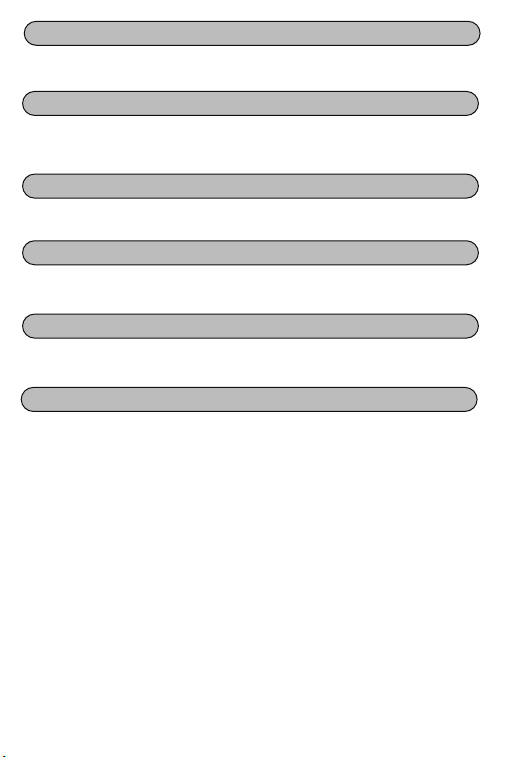
RO – ROMÂNĂ
4
MINI TASTATURĂ CU PORT USB 2.0.......................................100
RU – РУССКИЙ
МИНИ-КЛАВИАТУРА С КОНЦЕНТРАТОРОМ USB 2.0 ...............105
SE – SVENSKA
MINI KEYPAD MED USB 2.0 HUBB TANGENTSATS ......................110
SI – SLOVENSKO
MINI TIPKOVNICA Z ZVEZDIŠČEM USB 2.0 ...................................115
SK – SLOVENČINA
MINI KLÁVESNICA S ROZBOČOVAČOM USB 2.0 ........................120
TR – TÜRKÇE
USB 2.0 HUB’LI MINI TUŞ TAKIMI ....................................................125
Page 5
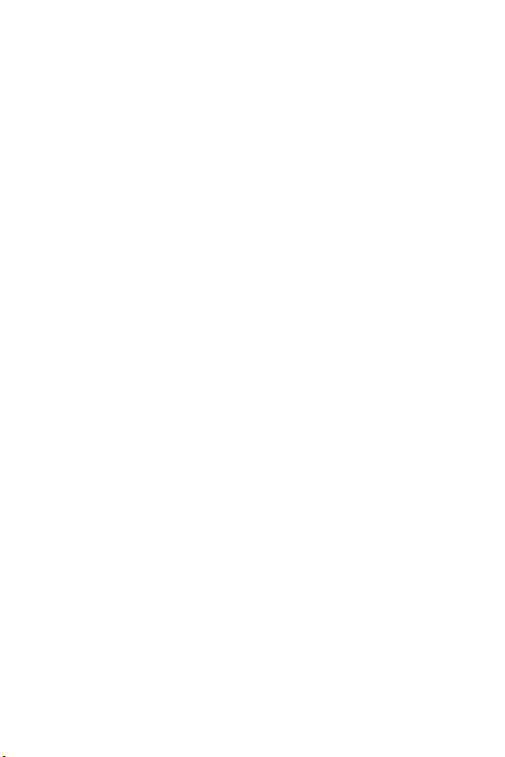
TARGUS MINI KEYPAD
5
WITH 2.0 USB HUB
Introduction
Congratulations on your purchase of the Targus Mini
Keypad with 2.0 USB Hub. The keypad requires no extra
driver or additional software.
System Requirements
Hardware
• PC with an Intel® Pentium® processor or equivalent
• USB 2.0 interface
Operating System
• Windows
• Windows Vista™
® 2000/XP
Page 6

MINI KEYPAD WITH USB 2.0 HUB
6
Connecting the device to Your
Computer
1 Turn off your computer.
2 Plug the standard USB end of the cable into an available
USB port on your computer.
3 Turn on your computer. The Found New Hardware
Wizard appears. If it does not, the operating system has
installed the default driver automatically. No other steps
are necessary.
4 Click Next. The wizard searches for the appropriate
device driver.
5 Click Next.
6 Click Finish to complete the driver installation.
You are now ready to use the device.
Using the USB Hub
(A) Connect the USB Keypad to the computer using the
USB cable.
(B) Connect your USB device(s) to the USB ports located
on the side of the USB Keypad.
Page 7

MINI KEYPAD WITH USB 2.0 HUB
7
Using the Keypad
Defi nition of the Keypad Keys:
.
NumLock on - inserts a decimal point
Del
NumLock off - deletes a number
0
NumLock on - enters “0” on the display
Ins
NumLock off - emulates the Insert key
000 NumLock on - enters “000”
NumLock off - No function
1
NumLock on - enters “1” on the display
End
NumLock off - emulates the End key
NumLock on - enters “2” on the display
2
NumLock off - moves the cursor down one
line of text
3
PgDn
NumLock on - enters “3” on the display
NumLock off - emulates the Page Down key
NumLock on - enters “4” on the display
4
NumLock off - moves one character to the
left of the cursor position
NumLock on - enters “5” on the display
5
NumLock off - No function
NumLock on - enters “6” on the display
6
NumLock off - moves one character to the
right of the cursor position
Page 8

MINI KEYPAD WITH USB 2.0 HUB
8
7
Home
PgUp
Num
Lock
NumLock on - enters “7” on the display
NumLock off - emulates the Home key
NumLock on - enters “8” on the display
8
NumLock off - moves the cursor up one line
of text
9
NumLock on - enters “9” on the display
NumLock off - emulates the Page Up key
NumLock on
NumLock off
TAB Emulates the TAB key
Launch Excel Program
Turn on Calculator
Default Internet browser
NOTE: THE NUMLOCK KEY ON YOUR COMPUTER WILL NOT AFFECT THE
NUMLOCK STATUS OF THE KEYPAD.
Microsoft, Windows, and Windows Vista are either registered trademarks or trademarks
of Microsoft Corporation in the United States and/or other countries. All trademarks and
registered trademarks are the property of their respective owners. All rights reserved. Features
and specifi cations are subject to change without notice. © 2008. Targus Group International,
Inc. and Targus, Inc., Anaheim, CA 92806 USA
Page 9

MINI KEYPAD WITH USB 2.0 HUB
9
Specifi cations
Dimensions
Weight
Keypad 150 x 92 x 20 mm
Keypad 135g
Page 10
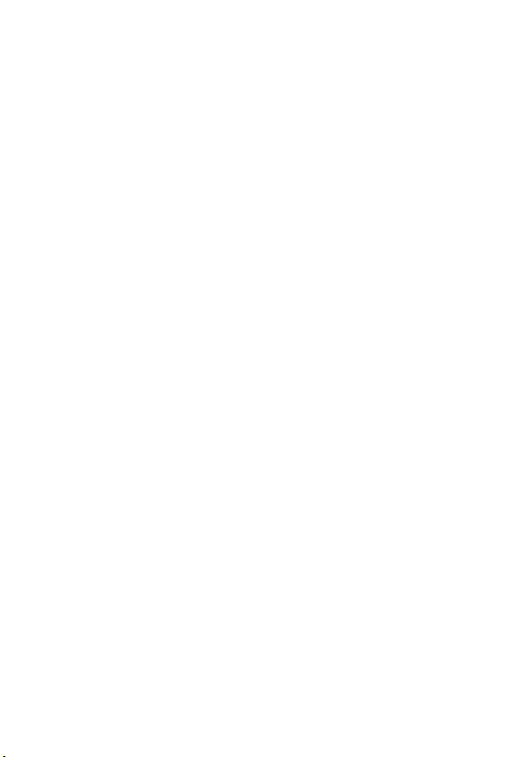
МИНИКЛАВИАТУРА С
10
КОНЦЕНТРАТОР USB 2.0
Въведение
Поздравления за закупуването на цифровата
клавиатура с 2USB порта. Клавиатурата не изисква
допълнителен драйвер или софтуер.
Системни изисквания
Хардуер
• Компютър с процесор Intel® Pentium® или подобен
• Интерфейс USB 1.1 или 2.0
Операционна система
• Windows
• Windows Vista™
® 2000/XP
Page 11

MINI KEYPAD WITH USB 2.0 HUB
11
Свързване на устройството към вашия
компютър
1 Изключете компютъра си.
2 Включете стандартния USB накрайник на кабела
в свободен USB порт на компютъра си.
3. Включете компютъра си. Появява се програмата
“Открит нов софтуер”. Ако тя не се появи, значи
операционната система автоматично е
инсталирала драйвера по подразбиране. Не са
необходими други стъпки.
4 Кликнете върху “Нататък”. Програмата търси
подходящ драйвер за устройството.
5 Кликнете върху “Нататък”.
6 Кликнете “Край” за да довършите инсталирането
на драйвера.
Вече сте гототви да използвате устройството.
Използване на USB-2 порт
(A) Свържете USB клавиатурата към компютър с USB
кабел.
(B) Свържете USB устройствата към намиращите се
отстрани на клавиатурата USB портове.
Page 12

MINI KEYPAD WITH USB 2.0 HUB
12
Използване на клавиатурата
Дефиниране на клавишите на клавиатурата:
Вкл. NumLock - вмъкване на десетична точка
.
Изкл. NumLock - изтриване на цифра
Del
Вкл. NumLock - въвеждане на “0” на дисплея
0
Изкл. NumLock - емулиране на клавиша Insert
Ins
(Вмъкване)
Вкл. NumLock - въвеждане на “000”
000
Изкл. NumLock - няма функция
Вкл. NumLock - въвеждане на “1” на дисплея
1
Изкл. NumLock - емулиране на клавиша End
End
(Край)
Вкл. NumLock - въвеждане на “2” на дисплея
2
Изкл. NumLock - придвижване на курсора
един ред надолу в текста
Вкл. NumLock - въвеждане на “3” на дисплея
3
PgDn
Изкл. NumLock - емулиране на клавиша Page
Down (Страница надолу)
Вкл. NumLock - въвеждане на “4” на дисплея
4
Изкл. NumLock - придвижване на позицията
на курсора с един знак наляво
Вкл. NumLock - въвеждане на “5” на дисплея
5
Изкл. NumLock off - няма функция
Вкл. NumLock - въвеждане на “6” на дисплея
6
Изкл. NumLock - придвижване на позицията
на курсора с един знак надясно
Page 13

MINI KEYPAD WITH USB 2.0 HUB
13
Вкл. NumLock - въвеждане на “7” на дисплея
7
Home
PgUp
Num
Lock
TA B
ЗАБЕЛЕЖКА: КЛАВИШЪТ NUMLOCK НА КОМПЮТЪРА НЕ
ОКАЗВА ВЛИЯНИЕ НА СЪСТОЯНИЕТО ПРИ БЛОКИРАНА
КЛАВИАТУРА.
Изкл. NumLock - емулиране на клавиша Home
(Начало)
Вкл. NumLock - въвеждане на “8” на дисплея
8
Изкл. NumLock - придвижва курсора един ред
нагоре в текста
Вкл. NumLock - въвеждане на “9” на дисплея
9
Изкл. NumLock - емулиране на клавиша Page
Up (Страница нагоре)
Вкл. NumLock
Изкл. NumLock
емулиране на клавиша TAB (Табулация)
Стартиране на програмата Еxcel
Включване на калкулатора
Подразбиращ се интернет браузър
Характеристиките и спецификациите подлежат на изменение без предизвестие.
Всички търговски марки и регистрирани търговски марки принадлежат на съответните
собственици. Всички права запазени. © 2008,Таргус Груп Интернешънъл, Инк. и
Таргус (Великобритания), Инк.
Page 14

Спецификации
14
MINI KEYPAD WITH USB 2.0 HUB
Размери клавиатура
Тегло клавиатура
150 x 92 x 20 mm
135g
Page 15

MINIKLÁVESNICE S 2.0 USB HUBEM
15
Úvod
Gratulujeme vám k zakoupení této numerické
miniklávesnice s 2.0 USB hubem. Tato klávesnice
nevyžaduje ke svému zprovoznění žádný další ovladač
ani žádný další software.
Systémové požadavky
Kromě tohoto návodu pro uživatele je součástí celého
balíčku:
• Bezdrátová bloková klávesnice
• USB přijímač
• 1 AA baterie
Operační systém
• Windows
• Windows Vista™
® 2000/XP
Page 16
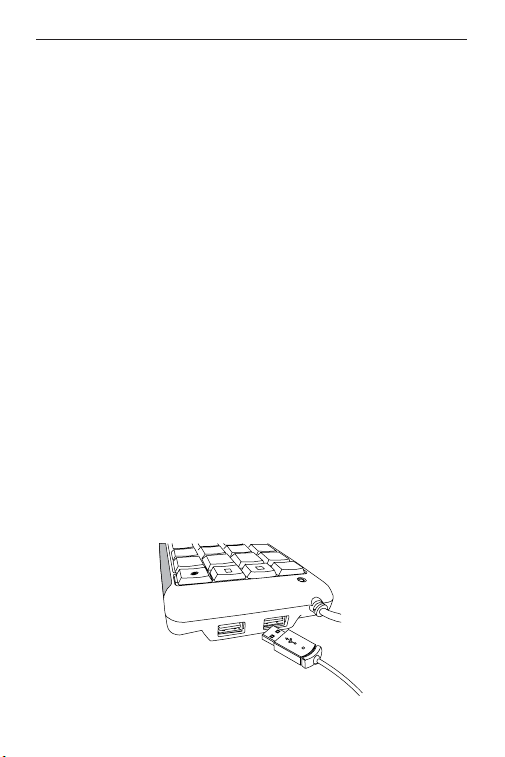
MINI KEYPAD WITH USB 2.0 HUB
16
Připojení přístroje k počítači
1 Zapněte počítač.
2 Zasuňte standardní konektor USB kabelu do
vhodného portu USB v počítači.
3 Zapněte počítač. Zobrazí se průvodce přidáním
nového hardware. Pokud se neobjeví, operační systém
instaloval ovladač automaticky. Žádné další kroky
nejsou třeba.
4 4 Klepněte na Další. Průvodce vyhledá příslušný
ovladač zařízení.
5 Klepněte na Další.
6. Klepnutím na Dokončit dokončete instalaci ovladače.
Nyní můžete používat přístroj.
Využití USB 2-portu
(A) Pomocí USB kabelu připojte USB klávesnici k
počítači.
(B) Připojte vaše USB zařízení k USB portům umístěným
na jedné straně USB klávesnice.
Page 17

MINI KEYPAD WITH USB 2.0 HUB
17
Práce s blokovou klávesnicí
Defi nice kláves blokové klávesnice:
NumLock zapnuto - vloží desetinnou čárku
.
NumLock vypnuto - vymaže číslo
Del
NumLock zapnuto - vloží “0” na display
0
NumLock vypnuto - vyrovná se klávese
Ins
Insert
NumLock zapnuto - vloží “000”
000
NumLock vypnuto - funkce zamítnutí
NumLock zapnuto - vloží “1” na display
1
NumLock vypnuto - vyrovná se klávese End
End
NumLock zapnuto - vloží “2” na display
2
NumLock vypnuto- přesune kurzor o jednu
řádku níže v textu
NumLock zapnuto - vloží “3” na display
3
PgDn
NumLock vypnuto - vyrovná se klávese Page
Down
NumLock zapnuto - vloží “4” na display
4
NumLock vypnuto - přesune jeden znak
nalevo od kurzoru
NumLock zapnuto - vloží “5” na display
5
NumLock vypnuto - funkce zamítnutí
NumLock zapnuto - vloží “6” na display
6
NumLock vypnuto - přesune jeden znak
napravo od kurzoru
Page 18
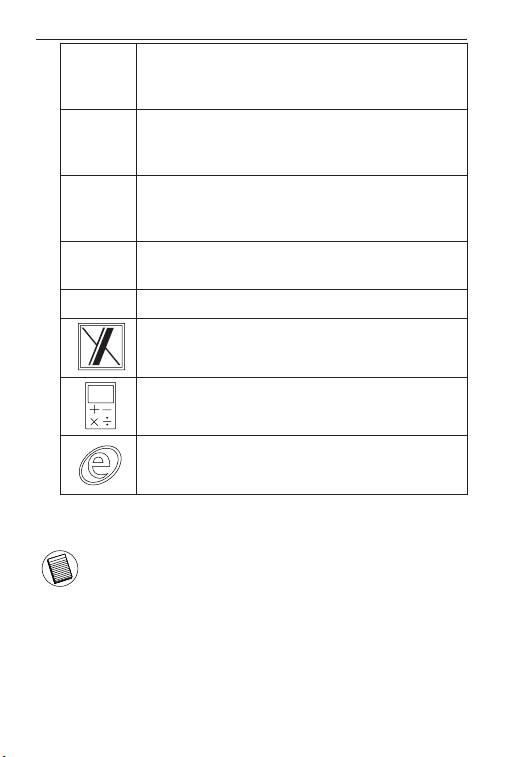
MINI KEYPAD WITH USB 2.0 HUB
18
NumLock zapnuto - vloží “7” na display
7
Home
PgUp
Num
Lock
TA B
NumLock vypnuto - vyrovná se klávese
Home
NumLock zapnuto - vloží “8” na display
8
NumLock vypnuto - přesune kurzor o jednu
stránku výše v textu
NumLock zapnuto - vloží “9” na display
9
NumLock vypnuto - vyrovná se klávese
Page Up
NumLock zapnuto
NumLock vypnuto
vyrovná se klávese TAB
Spouštění programu Excel
Zapnutí kalkulátoru
Přednastavený internetový prohlížeč
POZNÁMKA: KLÁVESA NUMLOCK NA VAŠEM POČÍTAČI NIJAK
NEOVLIVNÍ STAV BLOKOVÉ KLÁVESNICE.
Microsoft, Windows, and Windows Vista are either registered trademarks or trademarks
of Microsoft Corporation in the United States and/or other countries. All trademarks and
registered trademarks are the property of their respective owners. All rights reserved.
Features and specifi cations are subject to change without notice. © 2008. Targus Group
International, Inc. and Targus, Inc., Anaheim, CA 92806 USA
Page 19

Specifi kace
19
MINI KEYPAD WITH USB 2.0 HUB
Rozměry Bloková klávesnice
Hmotnost Bloková klávesnice
150 x 92 x 20 mm
135g
Page 20

ZIFFERNBLOCK
20
MIT 2.0 USB HUB
Einleitung
Herzlichen Glückwunsch zum Erwerb des Ziffernblocks
mit 2.0 USB Hub von Targus. Der Ziffernblock benötigt
keine weiteren Treiber oder zusätzliche Software.
Systemanforderungen
Hardware
• PC
• USB 1.1 oder 2.0 Schnittstelle
Betriebssystem
• Windows
• Windows Vista™
® 2000/XP
Page 21
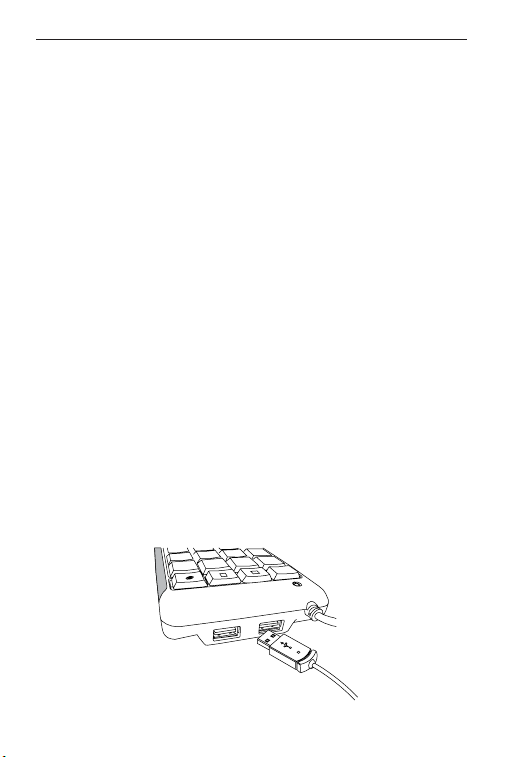
MINI KEYPAD WITH USB 2.0 HUB
21
Anschließen des Ziffernblocks an den
Computer
1 Schalten Sie Ihren Computer aus.
2 Schließen Sie das standardmäßige USB-Kabelende an einem
freien USB-Port des Computers an.
3 Schalten Sie Ihren Computer ein. Der Hardware-Assistent wird
eingeblendet. Ist dies nicht der Fall, wurde der Standardtreiber
bereits automatisch vom Betriebssystem installiert. Es sind keine
weiteren Schritte erforderlich.
4 Klicken Sie auf Weiter. Der Assistent sucht nach dem richtigen
Gerätet reiber.
5 Klicken Sie auf Weiter.
6 Klicken Sie auf Fertig stellen, um die Installation des Treibers
zu beenden.
Sie können nun den Ziffernblock verwenden.
Der 2-Port- USB-Ziffernblock
(A) Verbinden Sie den USB- Ziffernblock mithilfe des
mitgelieferten USB- Kabels mit dem Computer.
(B) Verbinden Sie Ihr(e) USB- Gerät(e) mit den USB
Ports, die sich an der Seite des USB- Ziffernblock
befi nden.
Page 22

MINI KEYPAD WITH USB 2.0 HUB
22
Bedienung des Ziffernblocks
Tastendefi nitionen:
.
NumLock an - Dezimalpunkt wird eingefügt
Del
NumLock aus - eine Zahl wird gelöscht
NumLock an - “0” erscheint auf der Anzeige
0
NumLock aus - emuliert die Ins-Taste
Ins
(Einfügen)
000 NumLock an – Eingabe “000”
NumLock aus –
NumLock an - “1” erscheint auf der
1
Anzeige
End
NumLock aus - emuliert die Ende-Taste
(End)
NumLock an - “2” erscheint auf der Anzeige
2
NumLock aus - der Kursor wird eine Textzeile
nach unten bewegt
3
PgDn
NumLock an - “3” erscheint auf der Anzeige
NumLock aus - emuliert die Bild-unten-Taste
NumLock an - “4” erscheint auf der Anzeige
4
NumLock aus - der Kursor bewegt sich um eine
Stelle nach links
NumLock an - “5” erscheint auf der Anzeige
5
NumLock aus - Keine Funktion
NumLock an - “6” erscheint auf der Anzeige
6
NumLock aus - der Kursor bewegt sich um
eine Stelle nach rechts
Keine Funktion
Page 23
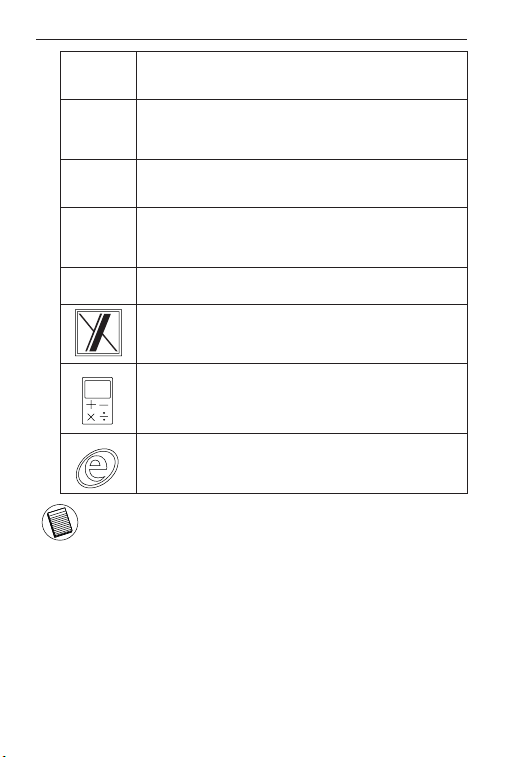
7
23
Home
8
9
PgUp
MINI KEYPAD WITH USB 2.0 HUB
NumLock an - “7” erscheint auf der Anzeige
NumLock aus - emuliert die Pos1-Taste
NumLock an - “8” erscheint auf der Anzeige
NumLock aus - der Kursor wird eine Textzeile nach
oben bewegt
NumLock an - “9” erscheint auf der Anzeige
NumLock aus - emuliert die Bild-oben-Taste
Num
Lock
NumLock an
NumLock aus
TAB emuliert die TABe-Taste (TAB)
Excel starten
Rechner aufrufen
Standard-Internetbrowser
HINWEIS: DIE NUMLOCK-TASTE AM COMPUTER BEEINFLUSST DEN
NUMLOCK-STATUS DES ZIFFERNBLOCKS NICHT.
Microsoft, Windows und Windows Vista sind eingetragene Marken der Microsoft
Corporation in den USA und/oder in anderen Ländern. Alle eingetragenen Marken sind das
Eigentum des jeweiligen Eigentümers. Alle Rechte vorbehalten.
Page 24

MINI KEYPAD WITH USB 2.0 HUB
24
Spezifi kationen
Abmessungen
Gewicht
Ziffernblock: 150 x 92 x 20 mm
Ziffernblock: 135g
Page 25

MINI NUMERISK TASTATUR
25
MED USB 2,0 HUB
Introduktion
Tillykke med købet af det Mini Tastatur med USB 2,0 Hub.
Du behøver ingen ekstra driver eller yderligere software.
Systemkrav
Hardware
• PC med Intel® Pentium® processer eller tilsvarende
• USB 1,1 eller 2,0 interface
Operativsystem
• Windows
• Windows Vista™
® 2000/XP
Page 26

MINI KEYPAD WITH USB 2.0 HUB
26
Forbind enheden til din
computer
1 Sluk for din computer.
2 Indsæt stikket fra musens USB kabel i en tilgængelig
USB port på din computer.
3 Tænd for din computer. Ikonet med Ny Hardware
Fundet vises. Hvis ikonet ikke vises så har
operativsystemet
automatisk installeret standarddriveren. Det er
ikke nødvendigt at gøre andet.
4 Klik på Næste. Computeren søger efter en egnet
enhedsdriver.
5 Klik på Næste.
6 Klik på Afslut for at afslutte installationen af driveren.
Du er nu klar til at anvende enheden.
Brug af USB 2-Port
(A) Forbind USB Tastaturet til computeren ved hjælp af
USB kablet.
(B) Forbind dit USB apparat(er) til USB portene som sidder
på siden af USB Tastatur.
Page 27
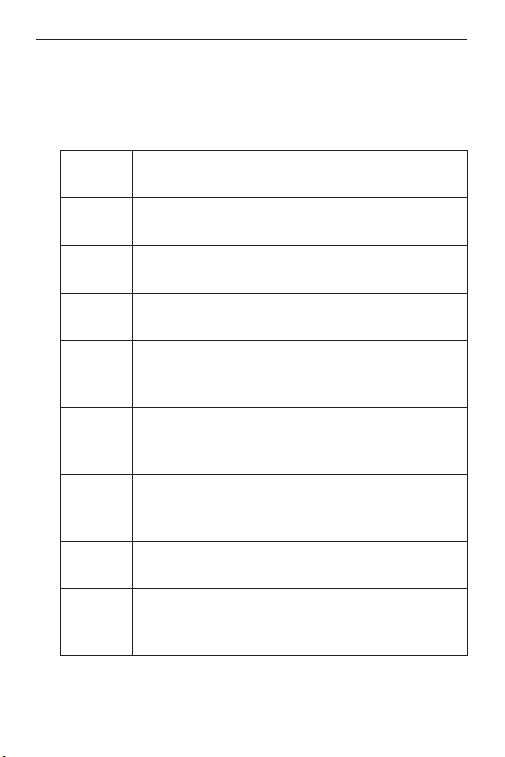
MINI KEYPAD WITH USB 2.0 HUB
27
Bruge tastaturet
Defi nition af Tastaturets Taster:
.
NumLock tændt - indsætter en decimal
Del
NumLock slukket - fjerner et tal
0
NumLock tændt - viser “0” i displayet
Ins
NumLock slukket - emulerer Insert tasten
000 NumLock tændt - viser “000”
NumLock slukket - Ingen funktion
1
NumLock tændt - viser “1” i displayet
End
NumLock slukket - emulerer End tasten
NumLock tændt - viser “2” i displayet
2
NumLock slukket - fl ytter cursoren ned til
næste tekstlinie
NumLock tændt - viser “3” i displayet
3
PgDn
NumLock slukket - emulerer Page Down
tasten
NumLock tændt - viser “4” i displayet
4
NumLock slukket - fl ytter en karakter til
venstre for cursoren
NumLock tændt - viser “5” i displayet
5
NumLock slukket - Ingen funktion
NumLock tændt - viser “6” i displayet
6
NumLock slukket - fl ytter en karakter til højre
for cursoren
Page 28
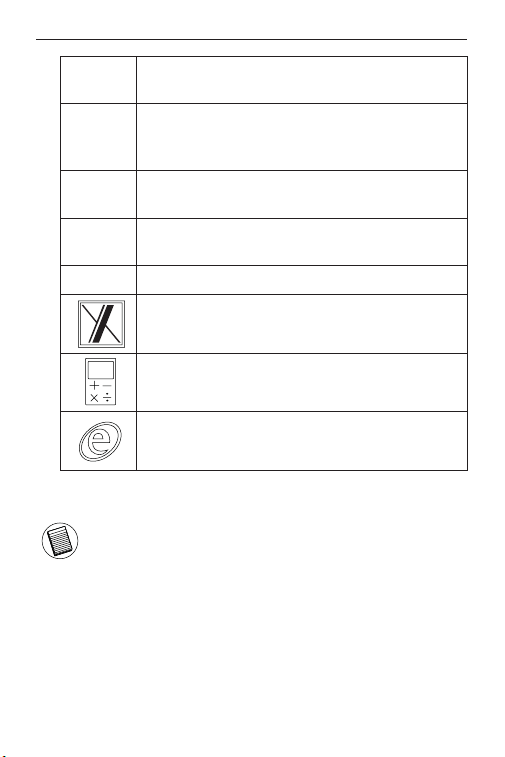
MINI KEYPAD WITH USB 2.0 HUB
28
7
Home
PgUp
Num
Lock
NumLock tændt - viser “7” i displayet
NumLock slukket - emulerer Home tasten
NumLock tændt - viser “8” i displayet
8
NumLock slukket - fl ytter cursoren op til
forrige tekstlinie
9
NumLock tændt - viser “9” i displayet
NumLock slukket - emulerer Page Up tasten
NumLock tændt
NumLock slukket
TAB emulerer TAB tasten
Åbner Excel Program
Tænder for Lommeregner
Default
Internet browser
NB: NUMLOCK TASTEN PÅ DIN COMPUTER HAR INGEN EFFEKT PÅ
TASTATURETS NUMLOCK STATUS.
Funktioner og specifi kationer kan ændres uden yderligere varsel. Alle varemærker og
registrerede varemærker tilhører de respektive ejere. Eftertr yk forbudt. © 2008,Targus Group
International, Inc. og Targus (UK), Inc.
Page 29

MINI KEYPAD WITH USB 2.0 HUB
29
Specifi kationer
Dimensioner
Vægt
Tastatur 150 x 92 x 20 mm
Tastatur 135g
Page 30
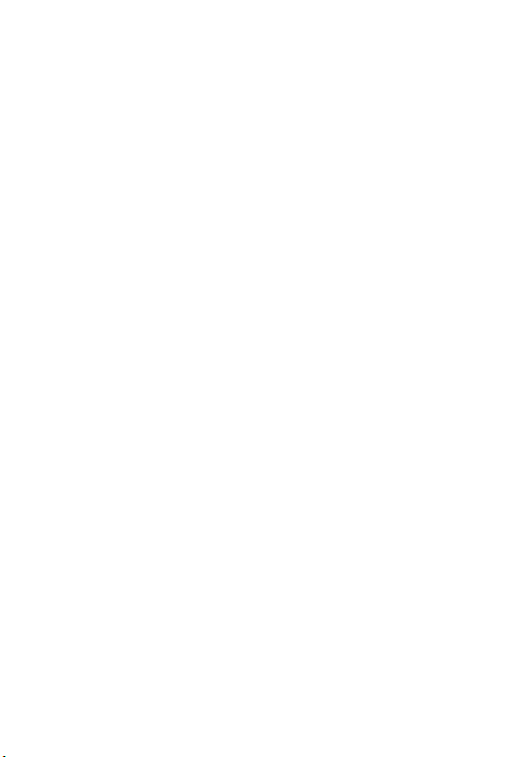
PORTIDEGA USB
30
2.0MINIKLAVIATUUR
Sissejuhatus
Õnnitleme teid 2.0 USB-pordiga numbriklahvistiku
ostmise puhul. Käesolev klaviatuur ei vaja lisadraivereid
ega -tarkvara.
Süsteeminõuded
Riistvara
• Personaalarvuti Intel® Pentium® protsessori või
võrdväärsega
• USB 1.1 või 2.0 liides
Operatsioonisüsteem
• Windows
• Windows Vista™
® 2000/XP
Page 31

MINI KEYPAD WITH USB 2.0 HUB
31
Seadme ühendamine arvutiga
1 Lülitage arvuti välja.
2 Ühendage kaabli standardne USB otsik arvuti
vabasse USB porti.
3 Lülitage arvuti sisse. Kuvatakse Found New
Hardware viisard. Kui see ei ilmu, paigaldas süsteem
vaikimisi draiveri automaatselt. Muid samme ei ole vaja.
4 Klõpsake Next. Viisard otsib sobiva seadme draiveri.
5 Klõpsake Next.
6 Klõpsake Finish, to et lõpetada draiveri paigaldamine.
Seade on nüüd kasutamiseks valmis.
2 USB-pordi kasutamine
(A) Ühendage USB klaviatuur USB-kaabli abil arvutiga.
(B) Ühendage oma USB seade/seadmed USB klaviatuuri
küljel asuvatesse USB-portidesse.
Page 32

MINI KEYPAD WITH USB 2.0 HUB
32
Klaviatuuri kasutamine
Klaviatuuri klahvide selgitus:
.
NumLock sees - sisestab komakoha
Del
NumLock väljas - kustutab numbri
0
NumLock sees - sisestab displeile arvu “0”
Ins
NumLock väljas - asendab Insert klahvi
000 NumLock sees - sisestab “000”
NumLock väljas - funktsioon puudub
1
NumLock sees - sisestab displeile arvu “1”
End
NumLock väljas - asendab End klahvi
NumLock sees - sisestab displeile arvu “2”
2
NumLock väljas - liigutab kursorit ühe
tekstirea võrra alla
NumLock sees - sisestab displeile arvu “3”
3
PgDn
NumLock väljas - asendab Page Down
klahvi
NumLock sees - sisestab displeile arvu “4”
4
NumLock väljas - liigub kursori asendist ühe
tähemärgi jagu vasakule
NumLock sees - sisestab displeile arvu “5”
5
NumLock väljas - funktsioon puudub
NumLock sees - sisestab displeile arvu “6”
6
NumLock väljas - liigub kursori asendist ühe
tähemärgi jagu vasakule
Page 33

MINI KEYPAD WITH USB 2.0 HUB
33
7
Home
PgUp
Num
Lock
NumLock sees - sisestab displeile arvu “7”
NumLock väljas - asendab Home klahvi
NumLock sees - sisestab displeile arvu “8”
8
NumLock väljas - liigutab kursorit ühe
tekstirea võrra üles
9
NumLock sees - sisestab displeile arvu “9”
NumLock väljas - asendab Page Up klahvi
NumLock sees
NumLock väljas
TAB asendab klahvi TAB
Avage programm Excel
Lülitage kalkulaator sisse
Vaikebrauser
MÄRKUS: TEIE ARVUTI NUMLOCK KLAHV EI MÕJUTA KLAVIATUURI
NUMLOCK-OLEKUT.
Funktsioonide ja spetsifi katsioonide osas võib esineda muudatusi. Kõik kaubamärgid on
registreeritud kaubamärgid ja nende vastavate omanike omand. Kõik õigused reserveeritud.
© 2008, Targus Group International, Inc. ja Targus (UK), Inc.
Page 34

MINI KEYPAD WITH USB 2.0 HUB
34
Spetsifi katsioonid
Mõõdud
Kaal
klaviatuur 150 x 92 x 20 mm
klaviatuur 135g
Page 35

USB TECLADO
35
CON HUB DE 2-PUERTOS
Introducción
Le felicitamos por su adquisición del USB teclado con
hub de 2-puertos. El teclado no necesita un controlador
o software adicional.
Requisitos del sistema
Hardware
• PC
• Interfase USB 1,1 o 2,0
Sistema operativo
• Windows® 2000/XP
• Windows Vista™
Page 36

MINI KEYPAD WITH USB 2.0 HUB
36
Conexión del dispositivo al
ordenador
1 Apague el ordenador.
2 Conecte el extremo USB estándar del cable a un puerto USB
libre del ordenador.
3 Encienda el ordenador. Aparecerá el Asistente para agregar
nuevo hardware. Si este asistente no aparece, signifi ca
que el sistema operativo instaló el driver predeterminado
automáticamente. No hay necesidad de que usted haga nada
más.
4 Haga clic en Siguiente. El asistente buscará el driver apropiado.
5 Haga clic en Siguiente.
6 Haga clic en Finalizar para concluir la instalación del driver.
Ahora el dispositivo ya está listo para utilizarse.
Uso del Hub USB de 2 Puertos
(A) Conecte el teclado USB al ordenador utilizando el
cable USB suministrado.
(B) Conecte su(s) aparato(s) USB a los puertos USB
situados en el lateral del
teclado.
Page 37

MINI KEYPAD WITH USB 2.0 HUB
37
Cómo usar la teclado
Defi nición de las teclas del teclado:
Con NumLock activado - inserta un puntodecimal
.
Con NumLock desactivado – borra un número
Del
Con NumLock activado -inserta un “0” en la
0
pantalla
Ins
Con NumLock desactivado - emula la tecla Insertar
Con NumLock activado – inserta “000” Con
000
NumLock desactivado – No permite la función
Con NumLock activado - inserta un “1” en la
1
pantalla
End
Con NumLock desactivado - emula la tecla Fin
Con NumLock activado - inserta un “2” en la
2
pantalla
Con NumLock desactivado - mueve el cursor a la
siguiente línea de texto
Con NumLock activado - inserta un “3” en la
3
PgDn
pantalla
Con NumLock desactivado - emula la tecla Insert
Con NumLock activado - inserta un “4” en la
4
pantalla
Con NumLock desactivado - mueve un carácter a
la izquierda de la posición del cursor
Con NumLock activado - inserta un “5” en la
pantalla
5
Con NumLock desactivado – No permite la función
Con NumLock activado - inserta un “6” en la
6
pantalla
Con NumLock desactivado - mueve un carácter a
la derecha de la posición del cursor
Page 38

MINI KEYPAD WITH USB 2.0 HUB
38
Con NumLock activado - inserta un “7” en la
7
Home
PgUp
Num
Lock
pantalla
Con NumLock desactivado - emula la tecla Inicio
Con NumLock activado - inserta un “8” en la
8
pantalla
Con NumLock desactivado - mueve el cursor a la
línea de texto superior
Con NumLock activado - inserta un “9” en la
9
pantalla
Con NumLock desactivado - emula la tecla
SubPág
NumLock on
NumLock off
TAB emula la tecla TAB
Activar l’excel
Activar la calculadora
Explorador de
Internet predeterminado
NOTA: LA TECLA NUMLOCK DE SU ORDENADOR NO AFECTA LA CONDICIÓN DE
NUMLOCK DEL TECLADO.
Microsoft, Windows y Windows Vista son marcas registradas o marcas comerciales de
Microsoft Corporation en los Estados Unidos y/o en otros países. Todas las marcas
comerciales y marcas registradas son propiedad de sus titulares respectivos. Todos los
derechos reservados.
Page 39

MINI KEYPAD WITH USB 2.0 HUB
39
Especifi caciones
Dimensiones
Peso
teclado: 150 x 92 x 20 mm
teclado: 135g
Page 40

USB 2.0-KESKITTIMELLÄ
40
VARUSTETTU MINI-
NÄPPÄIMISTÖ
Esittely
Onneksi olkoon! Olet kahdella 2.0 USB-portilla varustetun
numeerisen näppäimistön uusi omistaja. Näppäimistön
käyttöönotto ei vaadi erillisten ajurien tai lisäohjelmien
asennusta.
Järjestelmävaatimukset
Laitteistovaatimukset
•Intel Pentium prosessorilla tai vastaavalla varustettu
tietokone
•USB 1.1 tai 2.0 liitäntä
Käyttöjärjestelmä
• Windows® 2000/XP
• Windows Vista™
Page 41

MINI KEYPAD WITH USB 2.0 HUB
41
Laitteen liittäminen
tietokoneeseesi
1 Sammuta tietokone
2 Yhdistä kaapelin USB-liitin tietokoneen vapaaseen
USB-porttiin.
3 Käynnistä tietokone. Found New Hardware
Wizard-näyttöikkuna ilmestyy näytölle. Jos näin ei
kuitenkaan käy, käyttöjärjestelmä on asentanut ajurin
automaattisesti, missä tapauksessa sinun ei tarvitse
tehdä asian hyväksi muuta.
4 Valitse Next. Wizard etsii oikean ajurin.
5 Valitse Next.
6 Valitse Finish ajurin asennuksen loppuun
saattamiseksi.
Laite on nyt valmis käytettäväksi
2-porttisen USB-keskittimen
käyttö
(A) Yhditä USB-näppäimistö tietokoneeseesi USB-johdon
avulla.
(B) Kytke USB-laitteesi USB-näppäimistön sivussa
sijaitseviin USB-portteihin.
Page 42

MINI KEYPAD WITH USB 2.0 HUB
42
Näppäimistön käyttö
Näppäimistön painikkeet:
.
NumLock päällä - lisää desimaalipilkun
Del
NumLock pois päältä - poistaa numeron
0
NumLock päällä - lisää “0”:n näytölle
Ins
NumLock off - käyttäytyy insert-painikkeena
000 NumLock päällä - lisää “000”:n
NumLock pois päältä - ei toimintoa
NumLock päällä - lisää “1”:n näytölle
1
NumLock pois päältä - käyttäytyy End-
End
painikkeena
NumLock päällä - lisää “2”:n näytölle
2
NumLock pois päältä - siirtää kursorin alas
yhden rivin tekstistä
NumLock päällä - lisää “3”:n näytölle
3
PgDn
NumLock pois päältä - käyttäytyy Page
Down-näppäimenä
NumLock päällä - lisää “4”:n näytölle
4
NumLock pois päältä - siirtää yhden merkin
kursorin paikan vasemmalle puolelle
NumLock päällä - lisää “5”:n näytölle
5
NumLock pois päältä - ei toimintoa
NumLock päällä - lisää “6”:n näytölle
6
NumLock pois päältä - siirtää yhden merkin
kursorin paikan oikealle puolelle
Page 43

MINI KEYPAD WITH USB 2.0 HUB
43
NumLock päällä - lisää “7”:n näytölle
7
Home
PgUp
Num
Lock
NumLock pois päältä - käyttäytyy Homenäppäimenä
NumLock päällä - lisää “8”:n näytölle
8
NumLock pois päältä - siirtää kursorin
yhden ylöspäin tekstistä
NumLock päällä - lisää “9”:n näytölle
9
NumLock pois päältä - käyttäytyy Page Upnäppäimenä
NumLock päällä
NumLock pois päältä
TAB käyttäytyy TAB-näppäimenä
Käynnistä Excel-ohjelma
Käynnistä laskin
Oletus internetselain
HUOMIO: TIETOKONEESI NUMLOCK-PAINIKE EI VAIKUTA NÄPPÄIMISTÖN
NUMEROLUKON TILAAN.
Microsoft, Windows, and Windows Vista are either registered trademarks or trademarks
of Microsoft Corporation in the United States and/or other countries. All trademarks and
registered trademarks are the property of their respective owners. All rights reserved. Features
and specifi cations are subject to change without notice. © 2008. Targus Group International,
Inc. and Targus, Inc., Anaheim, CA 92806 USA
Page 44

MINI KEYPAD WITH USB 2.0 HUB
44
Tekniset tiedot
Mitat
Paino
näppäimistö 150 x 92 x 20 mm
näppäimistö 135g
Page 45

PAVÉ NUMÉRIQUE AVEC
45
HUB DE 2.0 USB PORTS
Introduction
Nous vous félicitons d’avoir acheté le Pavé Numérique
avec Hub de 2.0 USB Ports. Le fonctionnement de la
pavé numérique ne nécessite pas l’installation d’un
pilote ou d’un logiciel supplémentaire.
Confi guration requise du système
Matériel
• Ordinateur
• Interface USB 2.0
Système d’exploitation
• Windows® 2000/XP
• Windows Vista™
Page 46

MINI KEYPAD WITH USB 2.0 HUB
46
Connexion de le dispositif à votre
ordinateur
1 Éteignez votre ordinateur.
2 Branchez l’extrémité USB standard du câble sur un port USB
disponible de votre ordinateur.
3 Allumez votre ordinateur. La fenêtre Add New Hardware Wizard
(Assistant Ajout de nouveau matériel) s’affi che à l’écran. Si ce
n’est pas le cas, le système d’exploitation a automatiquement
installé le pilote par défaut. Aucune autre étape n’est requise.
4 Cliquez sur Next (Suivant). L’assistant recherche le pilote de
périphérique approprié.
5 Cliquez sur Next (Suivant).
6 Cliquez sur Finish (Terminer) pour terminer
l’installation du pilote.
Vous êtes maintenant prêt à utiliser le dispositif.
Utiliser le Hub de 2 ports
(A) Connectez le Pavé numérique USB à l’ordinateur n
utilisant le câble USB fourni.
(B) Connectez votre (vos) appareil(s) USB device(s) aux
ports USB situés sur le côté du
Pavé numérique USB.
Page 47

MINI KEYPAD WITH USB 2.0 HUB
47
Utilisation du clavier
Défi nition des touches du clavier :
NumLock allumé - insertion du signe décimal
.
NumLock éteint - supprime un chiffre
Del
NumLock allumé - insère un « 0 » sur l’affi cheur
0
NumLock éteint - émule la touche Insertion
Ins
NumLock allumé - insère « 000 »
000
NumLock éteint - aucune fonction
NumLock allumé - insère un « 1 » sur l’affi cheur
1
NumLock éteint - émule la touche Fin (End)
End
NumLock allumé - insère « 2 » sur l’affi cheur
2
NumLock éteint - déplace le curseur sur la
ligne inférieure
NumLock allumé - insère un « 3 » sur l’affi cheur
3
PgDn
NumLock éteint - émule la touche Page suivante
NumLock allumé - insère un « 4 » sur l’affi cheur
4
NumLock éteint - déplace le curseur un caractère
à gauche
NumLock allumé - insère « 5 » sur l’affi cheur
5
NumLock éteint - aucune fonction
NumLock allumé - insère « 6 » sur l’affi cheur
6
NumLock éteint - déplace le curseur un caractère
à droite
Page 48

MINI KEYPAD WITH USB 2.0 HUB
48
NumLock allumé - insère « 7 » sur l’affi cheur
7
Home
PgUp
Num
Lock
NumLock éteint - émule la touche Début
NumLock allumé - insère « 8 » sur l’affi cheur
8
NumLock éteint - déplace le curseur sur la ligne
supérieure
NumLock allumé - insère « 9 » sur l’affi cheur
9
NumLock éteint - émule la touche Page
précédente
NumLock allumé
NumLock éteint
TAB émule la touche TAB
Activation de l’excel
Activation de la calculatrice
Navigateur Internet
par défaut
REMARQUE : LA TOUCHE NUMLOCK (VERRUILLAGE NUMÉRIQUE) DE VOTRE
ORDINATEUR N’AURA AUCUN EFFET SUR L’ÉTAT DE LA TOUCHE NUMLOCK
DU CLAVIER.
Microsoft, Windows et Windows Vista sont des marques déposées ou commerciales de
Microsoft Corporation aux États-Unis et/ou dans d’autres pays. Toutes les marques
commerciales et déposées sont les propriétés de leurs détenteurs respectifs. Tous droits
réservés.
Page 49

MINI KEYPAD WITH USB 2.0 HUB
49
Specifi cations
Dimensions
Poids
Clavier 150 x 92 x 20 mm
Clavier 135g
Page 50

ΜΊΝΙ ΠΛΗΚΤΡΟΛΌΓΙΟ ΜΕ ΔΙΑΝΟΜΈΑ
50
USB 2.0
Εισαγωγή
Συγχαρητήρια για την αγορά του Αριθμητικού
πληκτρολογίου με 2 θύρες USB. Δεν απαιτείται
πρόσθετο πρόγραμμα οδήγησης ή λογισμικό για το
πληκτρολόγιο.
Απαιτήσεις συστήματος
Υλικό
• Υπολογιστής με επεξεργαστή Intel® Pentium® ή
ισοδύναμο
• Διασύνδεση USB 1.1 ή 2.0
Λειτουργικό σύστημα
• Windows
• Windows Vista™
® 2000/XP
Page 51

MINI KEYPAD WITH USB 2.0 HUB
51
Σύνδεση της συσκευής στον υπολογιστή σας
1 Θέστε τον υπολογιστή σας εκτός λειτουργίας.
2 Συνδέστε το τυπικό βύσμα USB της μίας άκρης του
καλωδίου σε κάποια διαθέσιμη θύρα USB του
υπολογιστή σας.
3 Θέστε τον υπολογιστή σας σε λειτουργία.
Εμφανίζεται ο «Οδηγός εύρεσης νέου υλικού» (Found
New Hardware Wizard). Αν δεν εμφανιστεί, αυτό
σημαίνει ότι το λειτουργικό σύστημα ήδη εγκατέστησε
το προεπιλεγμένο πρόγραμμα οδήγησης αυτόματα.
δεν θα χρειαστεί να κάνετε τίποτε άλλο.
Τότε
4 Κάντε κλικ στο «Επόμενο» (Next). Ο οδηγός
αναζητά το κατάλληλο πρόγραμμα οδήγησης για τη
συσκευή.
5 Κάντε κλικ στο «Επόμενο» (Next).
6 Κάντε κλικ στο «Τέλος» (Finish) για να ολοκληρωθεί
η εγκατάσταση του προγράμματος οδήγησης.
Είστε πλέον έτοιμοι να χρησιμοποιήσετε τη συσκευή.
Χρήση του πληκτρολογίου με 2 θύρες USB
(Α) Συνδέστε το πληκτρολόγιο USB με τον υπολογιστή
χρησιμοποιώντας το καλώδιο USB.
(Β) Συνδέστε τις συσκευές USB με τις θύρες USB που
βρίσκονται στο πλάι του πληκτρολογίου USB.
Page 52

MINI KEYPAD WITH USB 2.0 HUB
52
Χρήση του πληκτρολογίου
Ορισμός των πλήκτρων του πληκτρολογίου:
Ενεργό NumLock - εισάγει μια υποδιαστολή
.
Ανενεργό NumLock - διαγράφει έναν αριθμό
Del
Ενεργό NumLock - εισάγει το “0” στην οθόνη
0
Ανενεργό NumLock - έχει ίδια χρήση με το
Ins
πλήκτρο Insert
Ενεργό NumLock - εισάγει το “000”
000
Ανενεργό NumLock - Καμία λειτουργία
Ενεργό NumLock - εισάγει το “1” στην οθόνη
1
Ανενεργό NumLock - έχει ίδια χρήση με το
End
πλήκτρο End
Ενεργό NumLock - εισάγει το “2” στην οθόνη
2
Ανενεργό NumLock - μετακινεί το δρομέα προς τα
κάτω κατά μια γραμμή κειμένου
Ενεργό NumLock - εισάγει το “3” στην οθόνη
3
PgDn
Ανενεργό NumLock - έχει ίδια χρήση με το
πλήκτρο Page Down
Ενεργό NumLock - εισάγει το “4” στην οθόνη
4
Ανενεργό NumLock - μετακινεί το δρομέα κατά
ένα χαρακτήρα προς τα αριστερά
Ενεργό NumLock - εισάγει το “5” στην οθόνη
5
Ανενεργό NumLock - Καμία λειτουργία
Ενεργό NumLock - εισάγει το “6” στην οθόνη
6
Ανενεργό NumLock - μετακινεί το δρομέα κατά
ένα χαρακτήρα προς τα δεξιά
Page 53

MINI KEYPAD WITH USB 2.0 HUB
53
Ενεργό NumLock - εισάγει το “7” στην οθόνη
7
Home
PgUp
Num
Lock
TA B
ΣΗΜΕΙΩΣΗ: ΤΟ ΠΛΗΚΤΡΟ NUMLOCK ΣΤΟΝ ΥΠΟΛΟΓΙΣΤΗ ΣΑΣ ΔΕΝ
ΕΠΗΡΕΑΖΕΙ ΤΗΝ ΚΑΤΑΣΤΑΣΗ NUMLOCK ΤΟΥ ΠΛΗΚΤΡΟΛΟΓΙΟΥ.
Ανενεργό NumLock - έχει ίδια χρήση με το
πλήκτρο Home
Ενεργό NumLock - εισάγει το “8” στην οθόνη
8
Ανενεργό NumLock - μετακινεί το δρομέα προς
τα επάνω κατά μια γραμμή κειμένου
Ενεργό NumLock - εισάγει το “9” στην οθόνη
9
Ανενεργό NumLock - έχει ίδια χρήση με το
πλήκτρο Page Up
Ενεργό NumLock
Ανενεργό NumLock
έχει ίδια χρήση με το πλήκτρο TAB
Εκκίνηση προγράμματος Excel
Ενεργοποίηση αριθμομηχανής
Προεπιλεγμένο πρόγραμμα περιήγησης στο
Internet
Τα χαρακτηριστικά και οι προδιαγραφές ενδέχεται να υποστούν αλλαγές χωρίς σχετική
προειδοποίηση. Όλα τα εμπορικά σήματα και τα σήματα κατατεθέντα ανήκουν στους
αντίστοιχους κατόχους τους. Με επιφύλαξη κάθε νόμιμου δικαιώματος. © 2008, Targus
Group International, Inc. και Targus (UK), Inc.
Page 54

Προδιαγραφές
54
MINI KEYPAD WITH USB 2.0 HUB
Διαστάσεις πληκτρολόγιο
Βάρος πληκτρολόγιο
150 x 92 x 20 mm
135g
Page 55

MINI TIPKOVNICA S USB 2.0 HUBOM
55
Uvod
Čestitamo na kupovini numeričke tipkovnice s 2 USB
ulaza. Ova tipkovnica ne zahtjeva dodatni pogon ili
softver.
Sistemski zahtjevi
Hardver
• PC s Intel® Pentium® procesorom ili ekvivalentno
• USB 1.1 or 2.0 sučelje
Operativni Sustav
• Windows
• Windows Vista™
® 2000/XP
Page 56

MINI KEYPAD WITH USB 2.0 HUB
56
Priključivanje uređaja na Vaše
računalo
1 Isključite Vaše računalo.
2 Priključite standardni USB kraj kabela u slobodni
USB priključak na Vašem računalu.
3 Uključite Vaše računalo. Prikazat će se čarobnjak
“Pronađen je novi hardver”. Ukoliko se ne prikaže,
operativni sustav je automatski instalirao primarni
pogonski program. Nije potrebno obavljati daljnje
korake.
4 Kliknite Dalje. Čarobnjak će potražiti odgovarajući
pogonski program za uređaj.
5 Kliknite Dalje.
6 Kliknite Završi za dovršetak instalacije pogonskog
programa.
Sada ste spremni koristiti uređaj.
Uporaba USB ulaza
(A) Spojite USB tipkovnicu na računalo uporabom USB
kabela.
(B) Spojite vaš USB uređaj(e) na USB ulaze smještene na
strani USB tipkovnice.
Page 57

MINI KEYPAD WITH USB 2.0 HUB
57
Uporaba tipkovnice
Defi nicije tipki tipkovnice:
NumLock u -umeće decimalnu točku
.
NumLock iz -briše broj
Del
NumLock u - upisuje “0”na ekran
0
NumLock iz - emulira Insert tipku
Ins
NumLock u - upisuje “000”
000
NumLock iz - nema funkcije
NumLock u - upisuje “1”na ekran
1
NumLock iz - emulira End tipku
End
NumLock u - upisuje “2” na ekran
2
NumLock iz - pomiče kursor prema dolje za
jednu liniju u tekstu
NumLock u - upisuje “3”na ekran
3
PgDn
NumLock iz - emulira Page Down tipku
NumLock u - upisuje “4” an ekran
4
NumLock iz - pomiče znak na lijevo od
položaja kursora
NumLock u - upisuje “5” na ekranu
5
NumLock iz - nema funkcije
NumLock u -ipsiuje “6” na ekran
6
NumLock iz - pomiče jedan znak na desno
od položaja kursora
Page 58

MINI KEYPAD WITH USB 2.0 HUB
58
NumLock u - upisuje “7” na ekran
7
Home
PgUp
Num
Lock
TA B
NumLock iz - emuliraa Home tipku
NumLock u - upisuje “8” na ekran
8
NumLock iz - pomiče kursor jednu liniju gore
u tekstru
NumLock u - upisuje “9” na ekran
9
NumLock iz - emuirla Page Up tipku
NumLock u
NumLock iz
simulira TAB tipku
Pokreće Excel program
Uključuje kalkilator
Početni internet preglednik
NAPOMENA:NUMLOCK TIPKA NA VAŠEM RAČUNALU NEĆE
UTJECATI NA STANJE TIPKOVNICE.
Karakteristike i specifi kacije podložne su promjenama bez obaviještenja. Svi robni žigovi i
registrirani robni žigovi svojina su svojih vlasnika. Sva prava pridržana. © 2008,Targus Group
International, Inc. i Targus (UK), Inc.
Page 59

Specifi kacije
59
MINI KEYPAD WITH USB 2.0 HUB
Dimenzije tipkovnica
Težina tipkovnica
150 x 92 x 20 mm
135g
Page 60

MINI BILLENTYŰZET USB 2.0 HUBBAL
60
Bevezetés
Köszönjük, hogy a 2 USB csatlakozós numerikus
billentyűzet mellett döntött. A billentyűzet nem igényel
külön illesztőprogramot vagy szoftvert.
Rendszerkövetelmények
Hardver
• PC Intel® Pentium® vagy ennek megfelelő
processzorral
• USB 1.1 vagy 2.0 interfész
Operációs rendszer
• Windows® 2000/XP
• Windows Vista™
Page 61

MINI KEYPAD WITH USB 2.0 HUB
61
Priključivanje uređaja na Vaše računalo
1 Isključite Vaše računalo.
2 Priključite standardni USB kraj kabela u slobodni
USB priključak na Vašem računalu.
3 Uključite Vaše računalo. Prikazat će se čarobnjak
“Pronađen je novi hardver”. Ukoliko se ne prikaže,
operativni sustav je automatski instalirao primarni
pogonski program. Nije potrebno obavljati daljnje
korake.
4 Kliknite Dalje. Čarobnjak će potražiti odgovarajući
pogonski program za uređaj.
5 Kliknite Dalje.
6 Kliknite Završi za dovršetak instalacije pogonskog
programa.
Sada ste spremni koristiti uređaj.
Az USB 2 csatlakozó használata
(A) USB kábel segítségével csatlakoztassa az USB
billentyűzetet a számítógéphez.
(B) Csatlakoztassa USB készülékeit az USB billentyűzet
oldalán található USB csatlakozókhoz.
Page 62

MINI KEYPAD WITH USB 2.0 HUB
62
A billentyűzet használata
A billentyűzetgombok meghatározása:
NumLock be - tizedes vesszőt szúr be
.
NumLock ki - kitöröl egy számot
Del
NumLock be - a “0” számot írja be a
0
képernyőre
Ins
NumLock ki - az Insert gombot helyettesíti
NumLock be - “000” számot ír be
000
NumLock ki - Nincs funkció
NumLock be - a “1” számot írja be a
1
képernyőre
End
NumLock ki - az End gombot helyettesíti
NumLock be - a “2” számot írja be a
képernyőre
2
NumLock ki - egy sorral lejjebb viszi a kurzort
a szövegben
NumLock be - a “3” számot írja be a
3
PgDn
képernyőre
NumLock ki - a Page Down gombot helyettesíti
NumLock be - a “4” számot írja be a
képernyőre
4
NumLock ki - egy karakterrel balra mozgatja
a kurzort
NumLock be - a “5” számot írja be a
képernyőre
5
NumLock ki - Nincs funkció
NumLock be - a “6” számot írja be a
képernyőre
6
NumLock ki - egy karakterrel jobbra mozgatja
a kurzort
Page 63

MINI KEYPAD WITH USB 2.0 HUB
63
NumLock be - a “7” számot írja be a
7
Home
képernyőre
NumLock ki - a Home gombot helyettesíti
NumLock be - a “8” számot írja be a
8
képernyőre
NumLock ki - egy sorral feljebb mozgatja a
kurzort a szövegben
NumLock be - a “9” számot írja be a
9
PgUp
Num
Lock
TA B
képernyőre
NumLock ki - a Page Up gombot helyettesíti
NumLock be
NumLock ki
a TAB gombot helyettesíti
Excel program indítása
Számológép bekapcsolása
Alapértelmezett Internet böngésző
MEGJEGYZÉS: A SZÁMÍTÓGÉPÉN TALÁLHATÓ NUMLOCK GOMB
NEM BEFOLYÁSOLJA A BILLENTYŰZET NUMLOCK ÁLLAPOTÁT.
Karakteristike i specifi kacije podložne su promjenama bez obaviještenja. Svi robni žigovi i
registrirani robni žigovi svojina su svojih vlasnika. Sva prava pridržana. © 2008,Targus
Group International, Inc. i Targus (UK), Inc.
Page 64

Specifi kációk
64
MINI KEYPAD WITH USB 2.0 HUB
Méretek billentyűzet
Súly billentyűzet
150 x 92 x 20 mm
135g
Page 65

TASTIERA NUMERICA
65
CON 2.0 PORTE USB
Introduzione
Congratulazioni per aver acquistato il vostro Tastiera
numerica con 2 Porte USB 2.0. Al tastiera numerica non
occorrono driver extra o software aggiuntivo.
I requisiti del sistema
Hardware
• PC
• USB 1.1 o interfaccia 2.0
Sistema operativo
• Windows® 2000/XP
• Windows Vista™
Page 66

MINI KEYPAD WITH USB 2.0 HUB
66
Collegamento del dispositivo al
computer
1 Spegnere il computer.
2 Inserire l’estremità del cavo USB standard in una porta USB
disponibile del computer.
3 Accendere il computer. Apparirà la fi nestra Installazione guidata
Nuovo hardware. Se la fi nestra non viene visualizzata, il sistema
operativo ha già installato automaticamente il driver predefi nito.
Non è necessario fare nient’altro.
4 Fare clic su Avanti. Il programma d’installazione guidata cerca il
driver di periferica corretto.
5 Fare clic su Avanti.
6 Per terminare l’installazione del driver, fare clic su Fine.
A questo punto si è pronti a utilizzare il dispositivo.
Usare le 2 porte Hub USB
(A) Collegare la tastiera USB al computer usando il cavo
USB in dotazione.
(B) Collegare gli apparecchi USB alle porte USB che si
trovano sul lato della
tastiera USB.
Page 67

MINI KEYPAD WITH USB 2.0 HUB
67
Utilizzo del Tastierino
Defi nizione dei tasti del tastierino:
Num Lock on - inserisce una virgola decimale
.
Num Lock off - cancella un numero
Del
Num Lock on - immette “0” sul display
0
Num Lock off - emula il tasto Insert
Ins
Num Lock on - immette “000”
000
Num Lock off - nessuna funzione
Num Lock on - immette “1” sul display
1
Num Lock off - emula il tasto Fine
End
Num Lock on - immette “2” sul display
2
Num Lock off - sposta il cursore sulla linea di
testo sottostante
Num Lock on - immette “3” sul display
3
PgDn
Num Lock off - emula il tasto Page Down
Num Lock on - immette “4” sul display
4
Num Lock off - sposta un carattere alla
sinistra della posizione del cursore
Num Lock on - immette “5” sul display
5
Num Lock off - nessuna funzione
Num Lock on - immette “6” sul display
6
Num Lock off - sposta un carattere alla
destra della posizione del cursore
Page 68

MINI KEYPAD WITH USB 2.0 HUB
68
7
Home
PgUp
Num
Lock
TA B
Num Lock on - immette “7” sul display
Num Lock off - emula il tasto Home
Num Lock on - immette “8” sul display
8
Num Lock off - sposta il cursore sulla linea
di testo soprastante
9
Num Lock on - immette “9” sul display
Num Lock off - emula il tasto Page Up
NumLock on
NumLock off
emula il tasto TAB
Attivare l’excel
Attivare la calcolatrice
Browser Internet
predefi nito
NOTA: IL TASTO NUM LOCK DEL VOSTRO COMPUTER NON INCIDERA’ SULLO
STATO DEL NUM LOCK DEL TASTIERINO.
Microsoft, Windows, e Windows Vista sono marchi registrati o marchi di fabbrica di Microsoft
Corporation negli Stati Uniti e/o in altri Paesi. Tutti i marchi di fabbrica e i marchi registrati
sono di proprietà dei rispettivi depositari. Tutti i diritti riser vati.
Page 69

Specifi che
69
MINI KEYPAD WITH USB 2.0 HUB
Dimensioni
Peso
Tastierino 150 x 92 x 20 mm
Tastierino 135g
Page 70

MINI PAGALBINĖ KLAVIATŪRA SU USB
70
2.0 ŠAKOTUVU
Įžanga
Sveikiname įsigijus skaitinę pagalbinę klaviatūrą su 2
USB lizdais. Pagalbinei klaviatūrai nereikia papildomos
tvarkyklės ar programinės įrangos.
Reikalavimai sistemai
Techninė įranga
• PC su Intel® Pentium® ar analogišku procesoriumi,
• USB 1.1 ar 2.0 sąsaja
Operacinė sistema
• Windows® 2000/XP
• Windows Vista™
Page 71

MINI KEYPAD WITH USB 2.0 HUB
71
Prietaiso prijungimas prie kompiuterio
1 Išjunkite kompiuterį.
2 Įjunkite standartinį USB laido galą į esamą kompiuterio
USB prievadą.
3 Įjunkite kompiuterį. Pasirodo Naujos įrangos įdiegimo
vediklis. Jeigu ne, reiškia operacinė sistema įdiegė
numatytąją tvarkyklę automatiškai. Jokie kiti veiksmai
nebūtini.
4 Spauskite „Next“ (kitas). Vediklis ieško atitinkamo
įrenginio tvarkyklės.
5 Spauskite „Next“ (kitas).
6 Spauskite „Finish“ (baigti) norėdami užbaigti
tvarkyklės įdiegimą.
Dabar jūsų prietaisas paruoštas naudojimui.
USV 2 lizdų naudojimas
(A) USB kabeliu prijunkite USB pagalbinę klaviatūrą prie
kompiuterio.
(B) Savo USB prietaisą (-us) prijunkite prie USB lizdo,
esančio USB pagalbinės klaviatūros šone.
Page 72

MINI KEYPAD WITH USB 2.0 HUB
72
Pagalbinės klaviatūros naudojimas
Pagalbinės klaviatūros klavišų reikšmės:
NumLock on – įrašo dešimtainio skaičiaus
.
kablelį,
Del
NumLock off – ištrina skaičių
NumLock on – ekrane parašo “0”,
0
NumLock off – imituoja „Insert“ (įterpti)
Ins
klavišą
NumLock on – įrašo “000”,
000
NumLock off – jokios funkcijos
NumLock on – ekrane parašo “1”,
1
NumLock off – imituoja „End“ (pabaiga)
End
klavišą
NumLock on – ekrane parašo “2”,
2
NumLock off – perkelia žymeklį viena teksto
eilute žemyn
NumLock on – ekrane parašo “3”,
3
PgDn
NumLock off – imituoja „Page Down“
(puslapis žemyn) klavišą
NumLock on – ekrane parašo “4”,
4
NumLock off – perkelia vieną simbolį kairėn
nuo žymeklio padėties
NumLock on – ekrane parašo “5”,
5
NumLock off – jokios funkcijos
NumLock on – ekrane parašo “6”,
6
NumLock off – perkelia vieną simbolį dešinėn
nuo žymeklio padėties
Page 73

MINI KEYPAD WITH USB 2.0 HUB
73
NumLock on – ekrane parašo “7”, NumLock
7
Home
PgUp
Num
Lock
TA B
off – imituoja „Home“ (pradžia) klavišą
NumLock on – ekrane parašo “8”, NumLock
8
off – perkelia žymeklį viena teksto eilute
aukštyn
NumLock on – ekrane parašo “9”, NumLock
9
off – imituoja „Page up“ (puslapis aukštyn)
klavišą
NumLock on
NumLock off
Imituoja TAB klavišą
Paleisti „Excel“ programą
Įjungia skaičiuotuvą
Numatytoji interneto naršyklė
PASTABA: „NUMLOCK“ KLAVIŠAS JŪSŲ KOMPIUTERYJE
NEPAVEIKS PAGALBINĖS KLAVIATŪROS „NUMLOCK“ BŪKLĖS.
Funkcijos ir charakteristikos gali būti keičiamos apie tai nepranešus. Visi kiti bei registruoti
prekyženkliai yra atitinkamų kompanijų nuosavybė. Visos teisės saugomos. © 2008,Targus
Group International, Inc. ir Targus (JK), Inc.
Page 74

MINI KEYPAD WITH USB 2.0 HUB
74
Techninės sąlygos
Dydis pagalbinė klaviatūra
Svoris pagalbinė klaviatūra
150 x 92 x 20 mm
135g
Page 75

Ievads
75
Apsveicam, ka esat iegādājies Ciparklaviatūru ar 2 USB
pieslēgvietām. Klaviatūrai nav nepieciešams papildus
dzinis vai programmatūra.
Sistēmas prasības
Aparatūra
• Dators ar Intel® Pentium® procesoru vai kaut ko
ekvivalentu
• USB 1.1 vai 2.0 saskarne
Operētājsistēma
• Windows
• Windows Vista™
2.0 USB MINI KLAVIATŪRA
AR CENTRU
® 2000/XP
Page 76

MINI KEYPAD WITH USB 2.0 HUB
76
Ierīces pievienošana datoram
1. Izslēdziet datoru.
2. Iespraudiet standarta USB vada galu jūsu datora
pieejamajā USB pieslēgvietā.
3. Ieslēdziet datoru. Parādās “Found New Hardware”.
Ja tā nenotiek, operētājsistēma ir automātiski
uzstādījusi noklusējuma dzini. Tādā gadījumā vairs
nekas nav jādara.
4. Spiediet “Next”. Vednis meklē atbilstošu ierīces dzini.
5. Spiediet “Next”.
6. Spiediet “Finish”, lai pabeigtu dziņa uzstādīšanu.
Tagad varat lietot ierīci.
USB 2-Port izmantošana
(A) Pievienojiet USB tastatūru datoram, izmantojot USB
kabeli.
(B) Pieslēdziet savas USB ierīces USB pieslēgvietās, kas
atrodas USB tastatūras sānā.
Page 77

MINI KEYPAD WITH USB 2.0 HUB
77
Klaviatūras izmantošana
Klaviatūras defi nīcija Taustiņi:
NumLock ieslēgts - ievieto decimālo punktu
.
NumLock izslēgts - izdzēš ciparu
Del
NumLock ieslēgts - raksta “0” displejā
0
NumLock izslēgts - līdzinās Insert taustiņa
Ins
funkcijām
NumLock ieslēgts - raksta “000” displejā
000
NumLock izslēgts - nav funkcijas
NumLock ieslēgts - raksta “1” displejā
1
NumLock izslēgts - līdzinās End taustiņam
End
NumLock ieslēgts - raksta “2” displejā
2
NumLock izslēgts - pavirza kursoru vienu
rindu uz leju
NumLock ieslēgts - raksta “3” displejā
3
PgDn
NumLock izslēgts - līdzinās Page Down
taustiņamu
NumLock ieslēgts - raksta “4” displejā
4
NumLock izslēgts - pavirzās pa vienu
rakstzīmi pa kreisi no kursora
NumLock ieslēgts - raksta “5” displejā
5
NumLock izslēgts - nav funkcijas
NumLock ieslēgts - raksta “6 displejā
6
NumLock izslēgts - pavirzās pa vienu
rakstzīmi pa labi no kursora
Page 78

MINI KEYPAD WITH USB 2.0 HUB
78
NumLock ieslēgts - raksta “7” displejā
7
Home
PgUp
Num
Lock
TA B
NumLock izslēgts - līdzinās Home
taustiņamu
NumLock ieslēgts - raksta “8” displejā
8
NumLock izslēgts - pavirza kursoru vienu
rindu uz augšu
NumLock ieslēgts - raksta “9” displejā
9
NumLock izslēgts - līdzinās Page Up
taustiņamu
NumLock ieslēgts
NumLock izslēgts
līdzinās TAB taustiņam
Excel programmas palaišana
Kalkulatora ieslēgšana
Noklusējuma interneta pārlūkprogramma
IEVĒROJIET: NUMLOCK TAUSTIŅŠ DATORĀ NEIETEKMĒS
NUMLOCK TAUSTIŅA STĀVOKLI KLAVIATŪRĀ.
Apraksti un specifi kācijas var mainīties bez brīdinājuma. Visas preču zīmes un reģistrētās
preču zīmes ir to attiecīgo īpašnieku īpašums. Visas tiesības patur autors. © 2008,Targus
Group International, Inc. un Targus (UK), Inc.
Page 79

MINI KEYPAD WITH USB 2.0 HUB
79
Tehniskie noteikumi
Izmēri klaviatūra
Svars klaviatūra
150 x 92 x 20 mm
135g
Page 80

USB NUMERIEK
80
TOETSENBORD
2-POORT HUB
Inleiding
Gefeliciteerd met de aankoop van uw USB numeriek
toetsenbord met 2-poort hub. Een extra besturing of
bijkomende software is niet vereist voor de numeriek
toetsenbord.
Systeemvereisten
Hardware
• pc met een Intel® Pentium®- of gelijkwaardige
processor
• USB 1.1 of 2.0 interface
Besturingssysteem
• Windows® 2000/XP
• Windows Vista™
MET
Page 81

TARGUS NUMERIC KEYPAD WITH 2 USB PORTS
81
Het apparaat op computer aansluiten
1 Zet de computer uit.
2 Steek het standaard-USB-uiteinde van de kabel in een
ongebruikte USB poort van de computer.
3 Zet de computer aan. De wizard Nieuwe hardware
verschijnt. Zo niet, dan heeft het besturingssysteem het
standaardstuurprogramma automatisch geïnstalleerd. Er zijn
geen verdere stappen nodig.
4 Klik op Volgende. De wizard zoekt naar het juiste
stuurprogramma.
5 Klik op Volgende.
6 Klik op Voltooien om de installatie van het stuurprogramma te
voltooien.
Het apparaat is nu klaar voor gebruik.
De 2-Poort USB Hub gebruiken
(A) Sluit de USB hub aan op de computer met de
meegeleverde USB kabel.
(B) Sluit uw USB toestel(len) aan op de USB poorten aan
de zijkant van de USB hub.
Page 82

TARGUS NUMERIC KEYPAD WITH 2 USB PORTS
82
Gebruik van toetsenbord
Defi nitie van de toetsen op het
toetsenbord:
.
NumLock aan - voegt een komma in
Del
NumLock uit - verwijdert een getal
NumLock aan - voert “0” in het scherm in
0
NumLock uit - simuleert de toets Insert
Ins
(invoegen)
000 NumLock aan – “000” wordt ingevoerd
NumLock uit – geen functie
1
NumLock aan - voert “1” in het scherm in
End
NumLock uit - simuleert de toets End
NumLock aan - voert “2” in het scherm in
2
NumLock uit - verplaatst de cursor naar één
tekstregel lager
3
PgDn
NumLock aan - voert “3” in het scherm in
NumLock uit - simuleert de toets Page Down
NumLock aan - voert “4” in het scherm in
4
NumLock uit - verplaatst één teken naar
links van de positie van de cursor
NumLock aan - voert “5” in het scherm in
5
NumLock uit – geen functie
NumLock aan - voert “6” in het scherm in
6
NumLock uit - verplaatst één teken naar
rechts van de positie van de cursor
Page 83

TARGUS NUMERIC KEYPAD WITH 2 USB PORTS
83
7
Home
PgUp
Num
Lock
NumLock aan - voert “7” in het scherm in
NumLock uit - simuleert de toets Home
NumLock aan - voert “8” in het scherm in
8
NumLock uit - verplaatst de cursor naar
één tekstregel hoger
9
NumLock aan - voert “9” in het scherm in
NumLock uit - simuleert de toets Page Up
NumLock aan
NumLock uit
TAB simuleert de toets TAB
Excel Program
De rekenmachine inschakelen
Standaard Internet-browser
N.B.: DE NUMLOCK-TOETS OP UW COMPUTER HEEFT GEEN INVLOED OP DE
NUMLOCK-STATUS VAN HET TOETSENBORD.
Microsoft, Windows en Windows Vista zijn gedeponeerde handelsmerken of handelsmerken
van Microsoft Corporation in de Verenigde Staten en/of andere landen. Alle handelsmerken
en gedeponeerde handelsmerken zijn eigendom van de respectievelijke eigenaars. Alle
rechten voorbehouden.
Page 84

TARGUS NUMERIC KEYPAD WITH 2 USB PORTS
84
Specifi caties
Afmetingen
Gewicht
toetsenbord: 150 x 92 x 20 mm
toetsenbord: 135g
Page 85

MINITASTATUR MED
85
Introduksjon
Gratulerer med kjøpet av det numeriske tastaturet med
2 USB-porter. Tastaturet krever ingen ekstra driver eller
ekstra programvare.
Systemkrav
Maskinvare
• PC med en Intel® Pentium®-prosessor eller
tilsvarende
• USB 1.1- eller 2.0-grensesnitt
Operativsystem
• Windows® 2000/XP
• Windows Vista™
USB 2.0 HUB
Page 86

MINI KEYPAD WITH USB 2.0 HUB
86
Koble apparatet til
datamaskinen
1 Slå av datamaskinen.
2 Plugg standard USB-enden av kabelen inn i en
tilgjengelig USB-port på datamaskinen din.
3 Slå på datamaskinen. Veiviseren for ny maskinvare
kommer opp. Hvis ikke, har operasjonssystemet
installert standarddriveren automatisk. Ingen fl ere trinn
er nødvendig.
4 Klikk på Neste. Veiviseren søker etter aktuell
enhetsdriver.
5 Klikk på Neste.
6 Klikk på Avslutt for å fullføre driverinstallasjonen.
Du er nå klar til å bruke apparatet.
Bruke USB 2-porten
(A) Koble USB-tastaturet til datamaskinen med USBkabelen.
(B) Koble USB-enheten(e) til USB-porten på siden av
USB-tastaturet.
Page 87

MINI KEYPAD WITH USB 2.0 HUB
87
Bruke tastaturet
Defi nisjon av tastene på tastaturet:
.
NumLock på - setter inn et desimalkomma
Del
NumLock av - sletter et nummer
0
NumLock på - setter inn “0” på displayet
Ins
NumLock av - samme som Insert-tasten
000 NumLock på - setter inn “000”
NumLock av - Ingen funksjon
1
NumLock på - setter inn “1” på displayet
End
NumLock av - samme som End-tasten
NumLock på - setter inn “2” på displayet
2
NumLock av - fl ytter markøren ned en
tekstlinje
NumLock på - setter inn “3” på displayet
3
PgDn
NumLock av - samme som Page Downtasten
NumLock på - setter inn “4” på displayet
4
NumLock av - fl ytter en bokstav til venstre for
markørposisjonen
NumLock på - setter inn “5” på displayet
5
NumLock av - Ingen funksjon
NumLock på - setter inn “6” på displayet
6
NumLock av - fl ytter en bokstav til høyre for
markørposisjonen
Page 88

MINI KEYPAD WITH USB 2.0 HUB
88
7
Home
PgUp
Num
Lock
NumLock på - setter inn “7” på displayet
NumLock av - samme som Home-tasten
NumLock på - setter inn “8” på displayet
8
NumLock av - fl ytter markøren opp en
tekstlinje
9
NumLock på - setter inn “9” på displayet
NumLock av - samme som Page Up-tasten
NumLock på
NumLock av
TAB samme som TAB-tasten
Start Excel-program
Slå på kalkulator
Standard nettleser
MERK: NUMLOCK-TASTEN PÅ DATAMASKINEN DIN VIL IKKE VIRKE INN PÅ
NUMLOCK-STATUSEN PÅ TASTATURET.
Funksjoner og spesifi kasjoner kan endres uten varsel. Alle varemerker og registrerte
varemerker tilhører sine respektive eiere. Med enerett. © 2008,Targus Group International,
Inc. og Targus (UK), Inc.
Page 89

MINI KEYPAD WITH USB 2.0 HUB
89
Spesifi kasjoner
Dimensjoner
Vekt
tastatur 150 x 92 x 20 mm
tastatur 135g
Page 90

KLAWIATURA NUMERYCZNA Z
90
KONCENTRATOREM USB 2.0
Wstęp
Dziękujemy Państwu za zakup zestawu klawiatury
numerycznej z dwoma portami USB. Klawiatura
nie wymaga sterowników ani dodatkowego
oprogramowania.
Wymagania sprzętowe i systemowe
Wymagania sprzętowe
• Komputer PC z procesorem Intel® Pentium® lub
kompatybilnym
• Interfejs USB 1.1 lub 2.0
Wymagania systemowe
• Windows
• Windows Vista™
® 2000/XP
Page 91

MINI KEYPAD WITH USB 2.0 HUB
91
Podłączanie urządzenia do komputera
1 Wyłącz komputer.
2 Podłącz wtyczkę kabla USB do wolnego portu USB w
komputerze.
3 Włącz komputer. Powinien otworzyć się kreator
dodawania nowego sprzętu. Jeśli to nie nastąpi, to
znaczy, że system operacyjny automatycznie
zainstalował domyślny sterownik. Żadne dodatkowe
działania nie są konieczne.
4 Kliknij Następny. Kreator wyszuka odpowiedni
sterownik urządzenia.
5 Kliknij Następny.
6 Kliknij Zakończ (Finish), aby zakończyć instalację
sterownika.
Urządzenie jest gotowe do pracy.
Użytkowanie portów USB
(A) Podłącz klawiaturę numeryczną do komputera z
pomocą kabla USB.
(B) Podłącz dowolne urządzenie USB do portu USB
znajdującego się z boku klawiatury.
Page 92

MINI KEYPAD WITH USB 2.0 HUB
92
Użytkowanie klawiatury numerycznej
Funkcje klawiszy:
NumLock włączony – wstawia separator
.
dziesiętny.
Del
NumLock wyłączony – usuwa znak
NumLock włączony – wstawia znak „0”
0
NumLock wyłączony – duplikuje klawisz
Ins
Insert
NumLock włączony – wstawia znaki „000”
000
NumLock wyłączony - brak funkcji
NumLock włączony – wstawia znak „1”
1
NumLock wyłączony – duplikuje klawisz End
End
NumLock włączony – wstawia znak „2”
2
NumLock wyłączony – przesuwa kursor o
jeden wiersz w dół
NumLock włączony – wstawia znak „3”
3
PgDn
NumLock wyłączony – duplikuje klawisz
Page Down
NumLock włączony – wstawia znak „4”
4
NumLock wyłączony – przesuwa kursor o
jeden znak w lewo
NumLock włączony – wstawia znak „5”
5
NumLock wyłączony – brak funkcji
NumLock włączony – wstawia znak „6”
6
NumLock wyłączony – przesuwa kursor o
jeden znak w prawo
Page 93

MINI KEYPAD WITH USB 2.0 HUB
93
NumLock włączony – wstawia znak „7”
7
Home
PgUp
Num
Lock
TA B
NumLock wyłączony – duplikuje klawisz
Home
NumLock włączony – wstawia znak „8”
8
NumLock wyłączony – przesuwa kursor o
jeden wiersz w górę
NumLock włączony – wstawia znak „9”
9
NumLock wyłączony – duplikuje klawisz
Page Up
NumLock włączony
NumLock wyłączony
duplikuje klawisz TAB
Uruchamia program Excel
Włącza kalkulator
Uruchamia domyślną przeglądarkę
internetową
UWAGA: WŁĄCZENIE KLAWISZA NUMLOCK NA KLAWIATURZE
KOMPUTERA NIE WPŁYWA NA INTERPRETACJĘ KLAWISZY
KLAWIATURY NUMERYCZNEJ.
Właściwości i specyfi kacje techniczne produktu mogą ulec zmianie bez wcześniejszego
uprzedzenia. Wszystkie znaki handlowe i zarejestrowane znaki handlowe stanowią
własność odpowiednich stron. Wszystkie prawa zastrzeżone. © 2008,Targus Group
International, Inc. i Targus (UK), Inc.
Page 94

Specyfi kacja
94
MINI KEYPAD WITH USB 2.0 HUB
Wymiary klawiatura
Ciężar klawiatura
numeryczna
numeryczna
150 x 92 x 20 mm
135g
Page 95

TECLADO NUMÉRICO USB
95
COM HUB DE 2 PORTAS
Introdução
Parabéns pela sua compra do Teclado numérico USB
com hub de 2 portas. O Teclado não necessita de
controladores nem software adicionais.
Requisitos do Sistema
Hardware
• PC
• Interface de USB 1.1 ou 2.0
Sistema Operativo
• Windows® 2000/XP
• Windows Vista™
Page 96

MINI KEYPAD WITH USB 2.0 HUB
96
Ligar o dispositivo ao seu Computador
1 Desligue o seu computador.
2 Encaixe a extremidade do cabo USB padrão numa porta USB
disponível no seu computador.
3 Ligue o seu computador. Surgirá o ecrã “Add New Hardware
Wizard” (Assistente para adicionar novo hardware). Se este
ecrã não aparecer, tal signifi ca que o sistema operativo instalou
automaticamente o controlador predefi nido. Não são necessários
quaisquer outros passos.
4 Clique em Next (Seguinte). O assistente procurará o
controlador de dispositivo adequado.
5 Clique em Next (Seguinte).
6 Clique em Finish (Concluir) para terminar a instalação do
controlador.
Está agora pronto a utilizar o dispositivo.
Utilização do Hub de 2 portas USB
(A) Ligue o teclado USB ao computador, utilizando o cabo USB
fornecido.
(B) Ligue o(s) dispositivo(s) USB às portas USB situadas na
parte lateral do
teclado USB.
Page 97

MINI KEYPAD WITH USB 2.0 HUB
97
Utilização da Teclado
Defi nição das Teclas do Teclado:
NumLock seleccionada - insere um ponto decimal
.
NumLock não seleccionada - apaga um número
Del
NumLock seleccionada - entra “0” na tela
0
NumLock não seleccionada -imita a tecla Insert
Ins
(Inserir)
NumLock seleccionada - entra “000”
000
NumLock não seleccionada - Nenhuma função
NumLock seleccionada - entra “0” na tela
1
NumLock não seleccionada - imita a tecla Insert
End
(Inserir)
NumLock seleccionada - entra “0” na tela
2
NumLock não seleccionada - movimenta o cursor
para baixo, uma linha de texto
NumLock seleccionada - entra “0” na tela
3
PgDn
NumLock não seleccionada - imita a tecla Page
Down (Página para Baixo)
NumLock seleccionada - entra “0” na tela
4
NumLock não seleccionada - movimenta
um caracter para a esquerda da posição do cursor
NumLock seleccionada - entra “0” na tela
5
NumLock não seleccionada - Nenhuma função
NumLock seleccionada - entra “0” na tela
6
NumLock não seleccionada - movimenta um
caracter para a direita da posição do cursor
Page 98

MINI KEYPAD WITH USB 2.0 HUB
98
NumLock seleccionada - entra “0” na tela
7
Home
PgUp
NumLock não seleccionada - imita a tecla Insert
(Inserir)
NumLock seleccionada - entra “0” na tela
8
NumLock não seleccionada - movimenta o cursor
para aima, uma linha de texto
NumLock seleccionada - entra “0” na tela
9
NumLock não seleccionada - imita a tecla Page
Up (Página para Cima)
NumLock seleccionada
+
NumLock não seleccionada
=
TAB imita a tecla TAB
Ligar a Excel
Ligar a calculadora
Browser de Internet predefi nido
NOTA: A TECLA DE NUMLOCK DO SEU COMPUTADOR NÃO AFECTARÁ O
ESTATUTO DE NUMLOCK DO SEU TECLADO.
Microsoft, Windows e Windows Vista sã marcas comerciais registadas da Microsoft
Corporation nos Estados Unidos de América e/ou outros países. Todas as marcas
comerciais e marcas comerciais registadas são propriedade dos respectivos proprietários.
Todos os direitos reservados.
Page 99

MINI KEYPAD WITH USB 2.0 HUB
99
Especifi cações
Dimensões
Peso
Teclado: 150 x 92 x 20 mm
Teclado: 135g
Page 100

MINI TASTATURĂ CU PORT USB 2.0
100
Introducere
Vă felicităm pentru achiziţia Mini tastatură cu port
USB 2.0. Tastatura nu necesită drivere sau software
suplimentare.
Confi guraţie Necesară
Hardware
• PC cu procesor Intel® Pentium® sau echivalent
• interfaţă USB 1.1 sau 2.0
Sistem de operare
• Windows
• Windows Vista™
® 2000/XP
